In alten Firefox-Versionen befinden sich die Tabs genannten Registerreiter unterhalb der Adressleiste. Wer sich daran gewöhnt hat, möchte vielleicht auch in neueren Versionen die Tabs unter die Adressleiste verschieben. So geht’s.
Tabs unter die Adressleiste verschieben mit „Tabs on Bottom“
- Öffnen Sie in Firefox die Adresse https://addons.mozilla.org/en-US/firefox/addon/tabs-on-bottom/
- Klicken Sie auf Add to Firefox.
- Es folgt ein Klick auf Installieren.
Das Addon schaltet sofort nach der Installation die Tabs nach unten. Das funktioniert auf dem Mac ebenso wie unter Windows.
Achtung: Firefox warnt bei der Installation dieses Addons davor, dass es praktisch alle Zugriffsrechte auf Ihren Browser hat. Auch wurde das Addon zuletzt im Juni 2016 aktualisiert und wird voraussichtlich nicht mehr lange funktionieren.
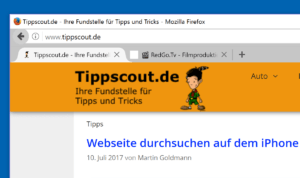
Lesen Sie hier, wie Sie in Firefox alle Tabs neu laden.
Tabs nach unten mit dem „Classic Theme Restorer“
- Öffnen Sie in Firefox die Adeesse https://addons.mozilla.org/en-US/firefox/addon/classicthemerestorer/
- Klicken Sie auf Add to Firefox.
- Klicken Sie auf Installieren und anschließend auf Jetzt neu starten.
- Nach dem Neustart geben Sie in die Adressleiste about:addons ein.
- Klicken Sie auf Erweiterungen.
- Klicken Sie neben Classic Theme Restorer auf Einstellungen.
- Unter Tabs finden Sie als zweiten Eintrag Tabs oben (standard) – [nicht gesetzt].
- Klicken Sie darauf und wählen Sie Tabs unten – setze [tabsontop = false]. (Die Option gibt es in zwei Varianten – in der Regel verwenden Sie v1).
- Die Tabs rutschen dann sofort unter die Adressleiste.
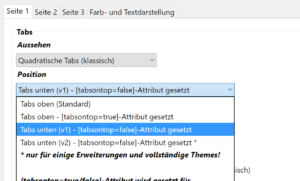
Auch beim Classic Theme Restorer meldet Firefox Sicherheitsbedenken. Allerdings ist das Addon gut gepflegt. Außerdem weisen die Autoren darauf hin, dass das Addon wahrscheinlich ab November 2017 nicht mehr korrekt funktionieren wird. Grund ist, dass sich die zu Grunde liegende Software-Schnittstelle verändern wird, die Firefox den Addon-Programmierern zur Verfügung stellt.
Lesen Sie hier, wie Sie im Firefox und anderen Browsern alle Cookies löschen.
Buchtipp: Der Windows 10 Pannenhelfer: Probleme erkennen, Lösungen finden, Fehler beheben